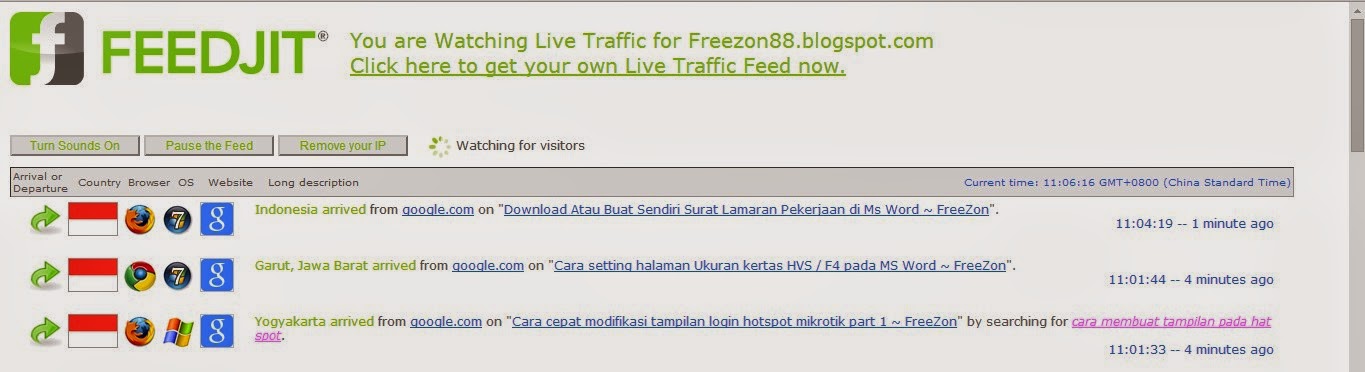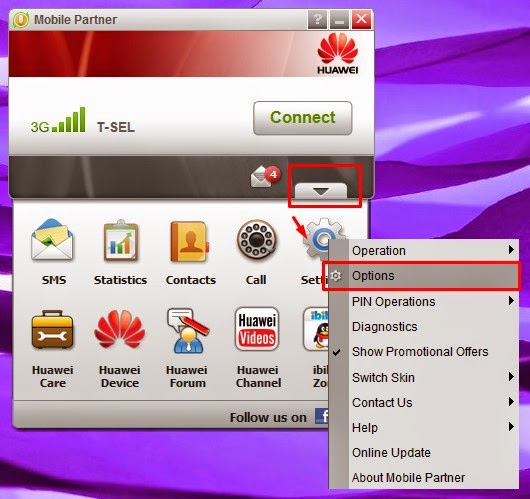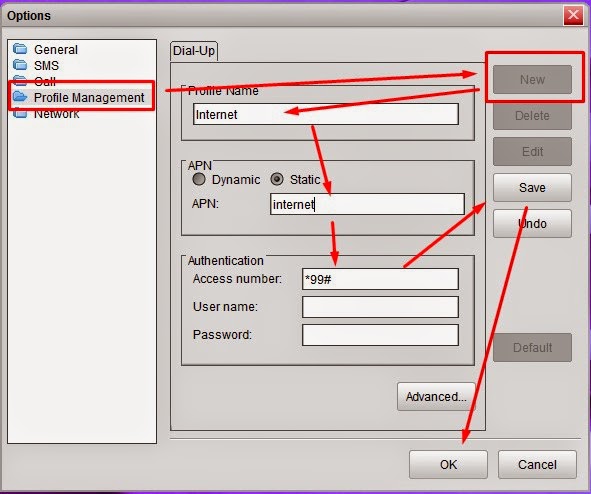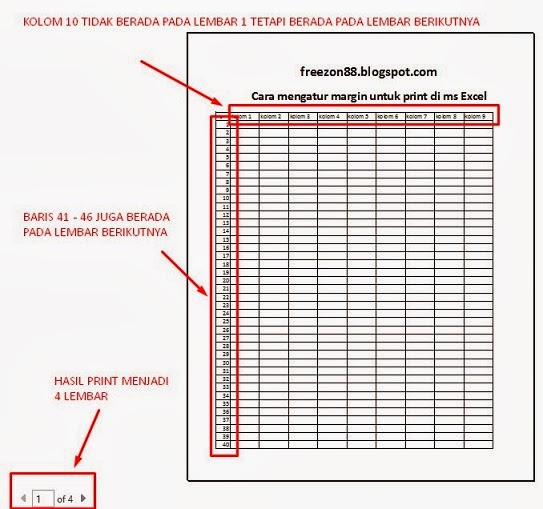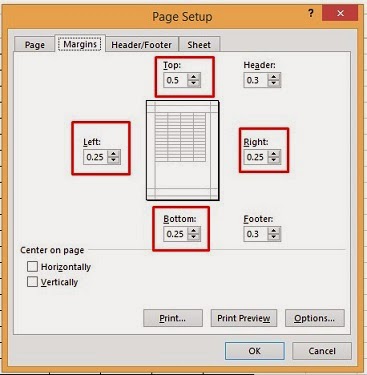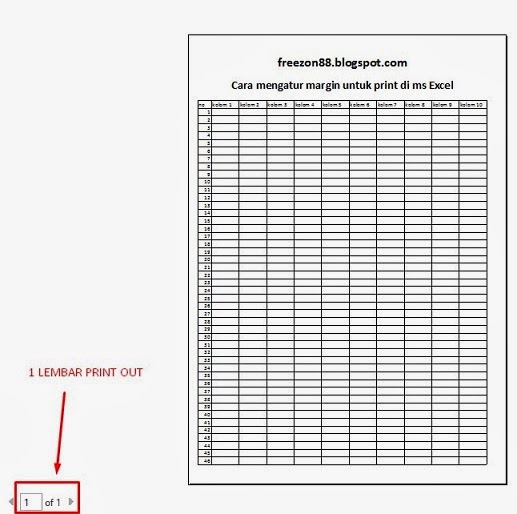Cara Reset Hp Nokia N70. Saat sekarang ini Hp Nokia N70 termaksud Hp jadul, namun pada masa awal produksi hp ini termaksud salah satu yang paling banyak digemari. Sebenarnya saya tidak begitu tahu mengenai cara perbaikan ataupun reset hp ini. Tetapi karena ada tetangga yang meminta reset hpnya yang tipe n70 sayapun mencobanya dengan bantuan om google.
Hasil pencarian dari google saya menemukan 2 cara reset pada hp nokia n70. Yaitu soft reset dan Hard Reset. Dibawah ini adalah cara reset hp nokia n70.
1. Soft Reset : Soft reset berfungsi untuk me-restart handphone nokia kembali seperti semula tanpa menghilangkan data-data atau aplikasi yang ada di dalam handphone. Ini dilakukan Jika HP anda sering Nge-Hank.
Kode Soft Reset : *#7780#
Gunakan pin 12345 untuk konfirmasi soft reset
2. Hard Reset: Hard reset berfungsi untuk melakukan reset total dari hp. Sehingga hp yang telah dilakukan reset ini akan kembali seperti baru. Data data dan aplikasi lain yang ada didalam akan hilang dan kembali normal seperti pertama kali dibeli.
Kode Hard Reset : *#7370#
Gunakan pin 12345 untuk konfirmasi Hard reset
Penggunaan kedua cara diatas sesuai dengan keadaan hp. Jika hp anda sering hank atau mati, cobalah untuk menggunakan hard reset, namun jika hanya masalah kecil seperti lambat loading dapat mencoba soft reset.
Selamat mencoba.